So erstellen und verwenden sie variablen in google sheets
Der einfachste Weg, Variablen zu erstellen, auf die Sie in Google Sheets-Formeln verweisen können, besteht darin, Zellen mithilfe des Felds „Name“ benutzerdefinierte Namen zu geben.
Wie das in der Praxis funktioniert, zeigt das folgende Beispiel.
Beispiel: Variablen in Google Sheets erstellen und verwenden
Angenommen, wir haben die folgenden Informationen zur Anzahl der verkauften Einheiten, zum Stückpreis und zu den Stückkosten für ein Geschäft:
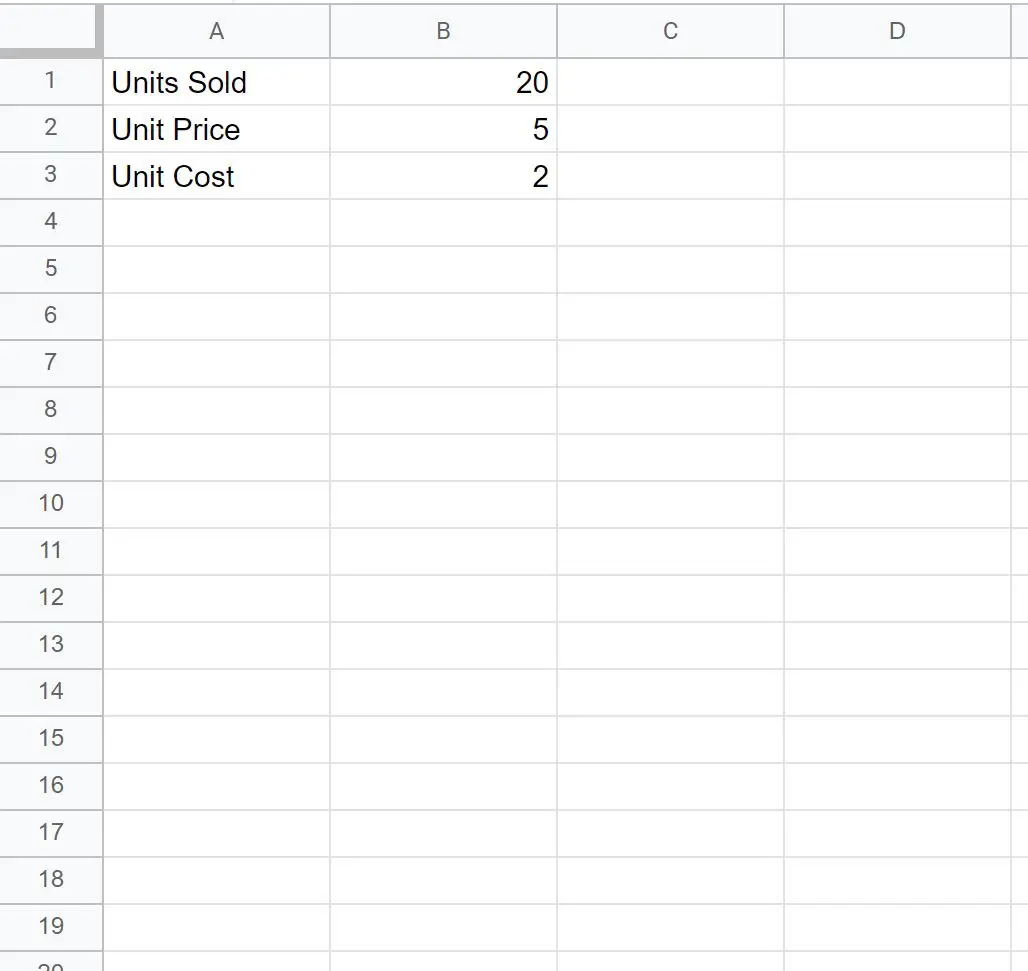
Um den Gesamtumsatz dieses Shops zu berechnen, können wir die folgende Formel verwenden:
Gesamtumsatz = Verkaufte Einheiten * (Stückpreis – Stückkosten)
Wir könnten die folgende Formel in Zelle B4 eingeben, um diesen Wert zu berechnen:
= B1 *( B2 - B3 )
Der folgende Screenshot zeigt, wie diese Formel verwendet wird:
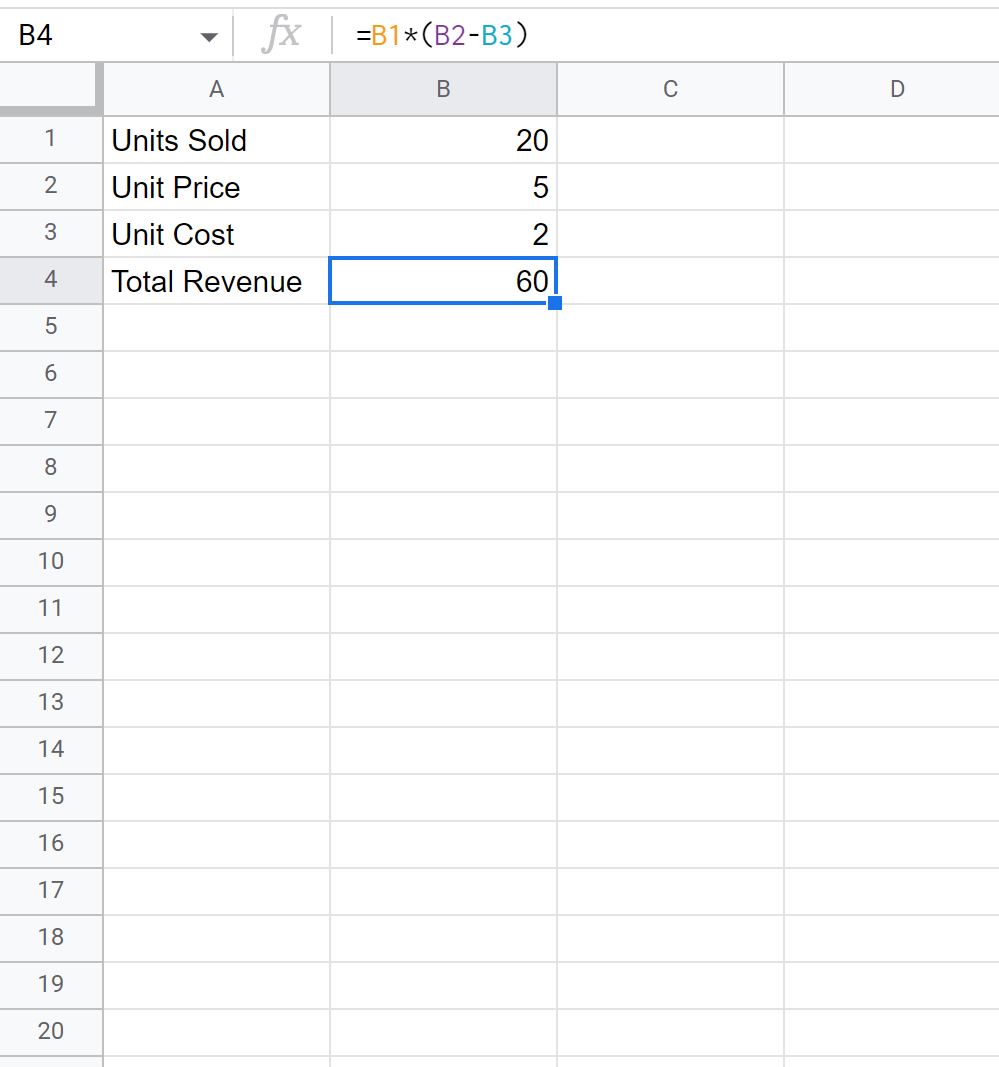
Aus dem Ergebnis können wir ersehen, dass das Gesamteinkommen 60 $ beträgt.
Wir könnten jedoch auch Variablennamen für die Zellen erstellen und die Variablennamen dann in der Formel verwenden, um das Gesamteinkommen zu berechnen.
Klicken Sie dazu auf die Zelle B1 . Klicken Sie dann auf das Feld „Name“ in der oberen linken Ecke:
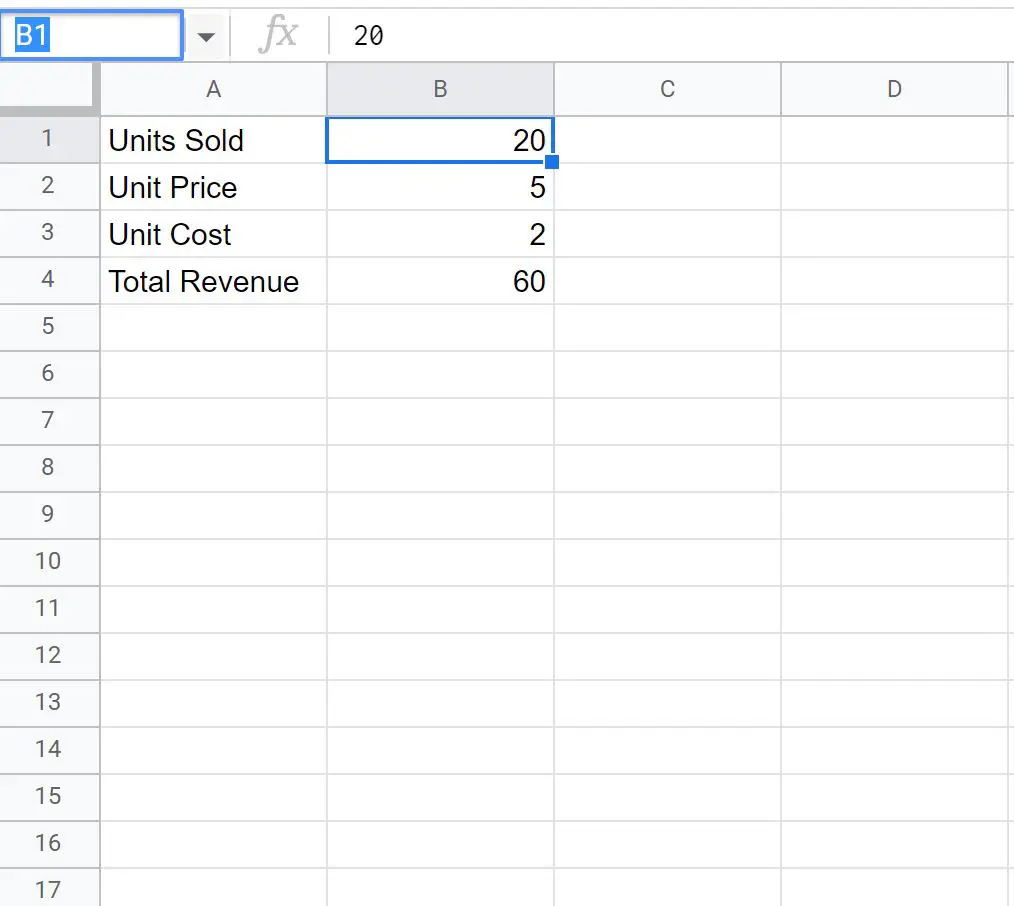
Geben Sie dann den personalisierten Namen Ihrer Wahl ein.
Für dieses Beispiel geben wir „units_sold“ ein und drücken dann die Eingabetaste :
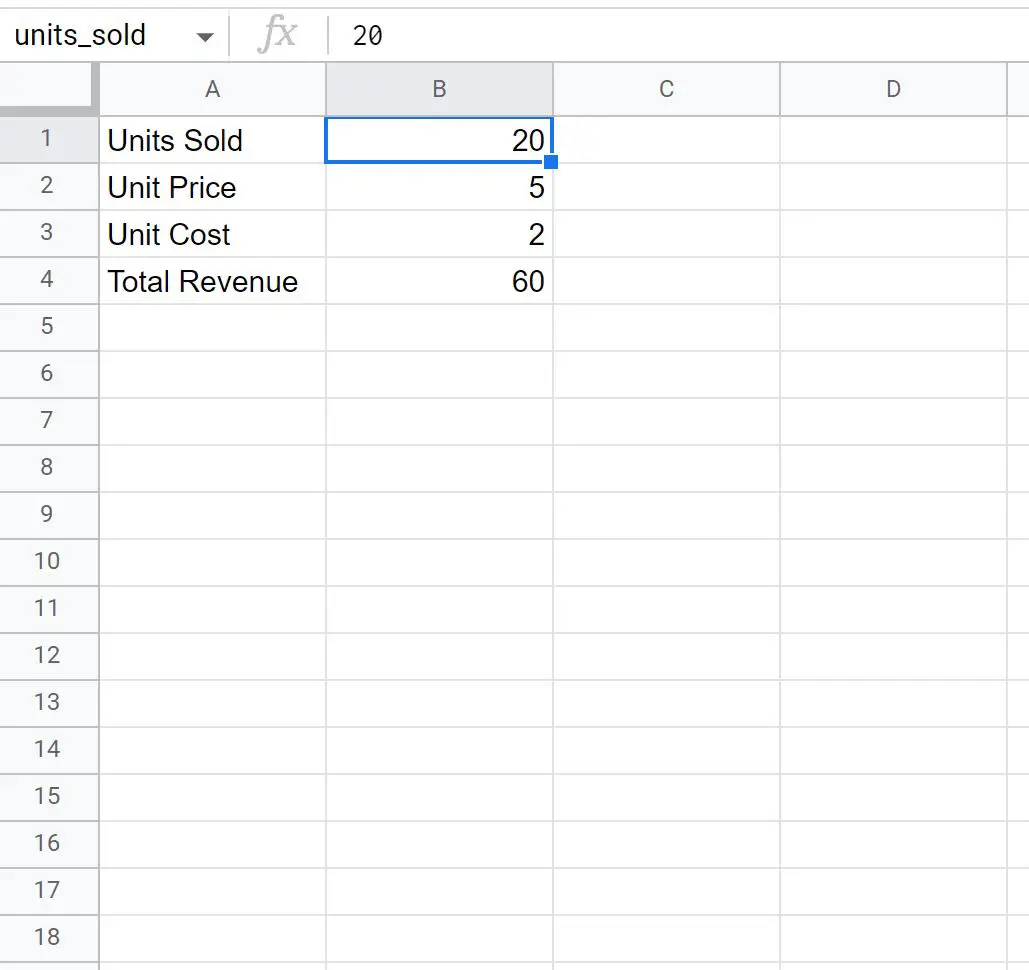
Wir wiederholen diesen Vorgang mit den Zellen B2 und B3 und verwenden dabei „unit_price“ und „unit_cost“ als Variablennamen.
Wir können nun die folgende Formel in Zelle B4 eingeben, um das Gesamteinkommen zu berechnen, wobei wir nur die Variablennamen in der Formel verwenden:
= units_sold *( unit_price - unit_cost )
Der folgende Screenshot zeigt, wie diese Formel verwendet wird:
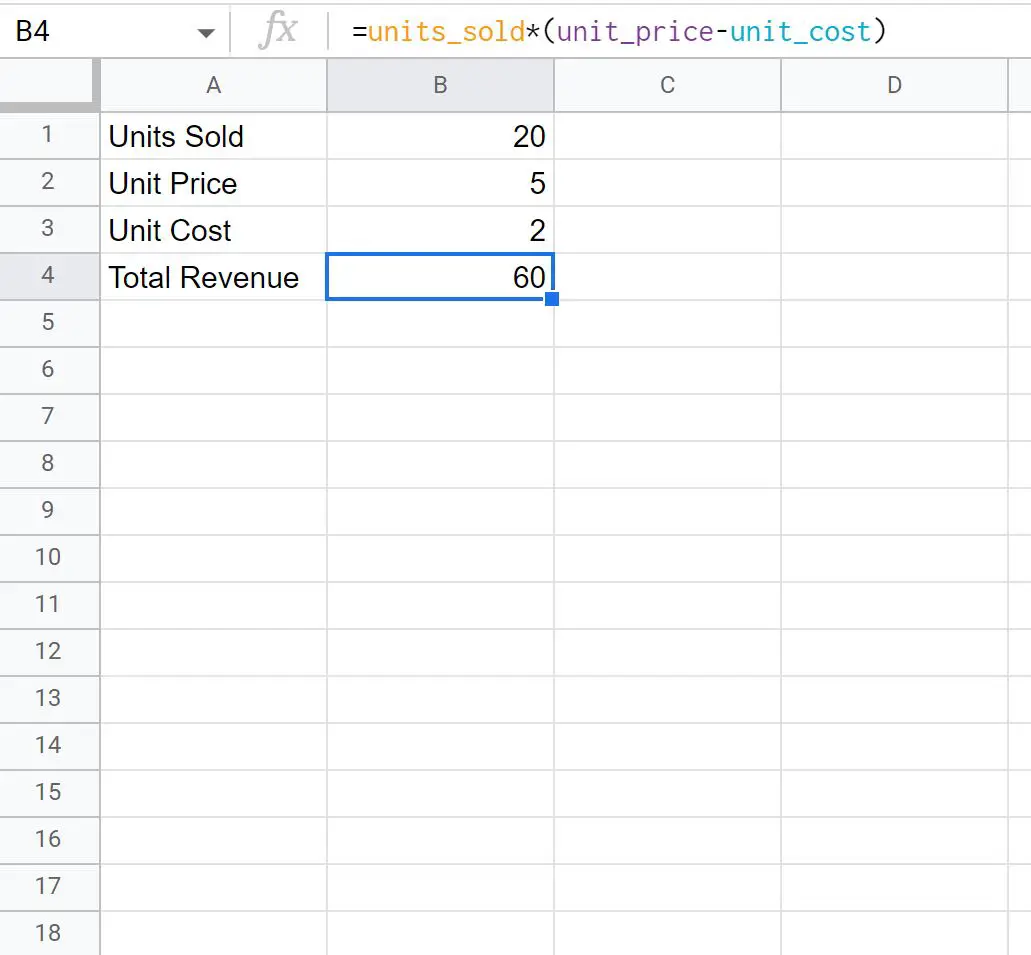
Aus dem Ergebnis können wir ersehen, dass das Gesamteinkommen 60 $ beträgt.
Dies entspricht dem Wert, den wir zuvor anhand der Zellbezüge in der Formel berechnet haben.
Beachten Sie, dass wir in diesem Szenario eine einfache Formel verwendet haben, die nur drei Variablen umfasste. In der Praxis können Sie jedoch beliebig vielen Zellen benutzerdefinierte Namen geben, sodass Sie in einer Formel so viele Variablennamen verwenden können, wie Sie benötigen.
Beachten Sie außerdem, dass die Variablennamen, die wir auf einem Blatt definieren, in einem anderen Blatt derselben Google Sheets-Arbeitsmappe verwendet werden können.
Zusätzliche Ressourcen
In den folgenden Tutorials wird erläutert, wie Sie andere häufige Aufgaben in Google Sheets ausführen:
So verwenden Sie eine MULTIPLY IF-Funktion in Google Sheets
So verwenden Sie eine RANK-IF-Formel in Google Sheets
So verwenden Sie die IF-Standardabweichung in Google Sheets